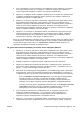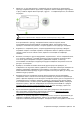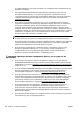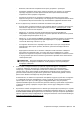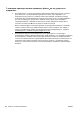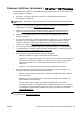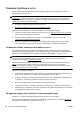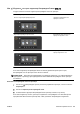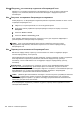User instructions
Решение проблем в сети
В этом разделе описаны решения распространенных проблем, возникающих при попытке
подключения принтера к сети.
СОВЕТ: (Windows) При возникновении неполадок с печатью запустите программу HP Print and
Scan Doctor, которая может помочь устранить неполадки автоматически. Этот инструмент
попытается продиагностировать и устранить неполадку. Программа HP Print and Scan Doctor
может быть доступна не на всех языках.
●
Устранение общих неполадок при работе в сети
●
Не удается подключить принтер по беспроводной связи
Дополнительные сведения о сетевых неполадках см. в следующих разделах.
●
Узнайте, как просмотреть параметры безопасности сети.
Щелкните здесь для получения
дополнительных сведений в Интернете.
●
Узнайте больше об ошибках при работе с сетью.
Щелкните здесь для получения
дополнительных сведений в Интернете.
●
Узнайте, как работать с брандмауэром и антивирусными программами при настройке
принтера.
Щелкните здесь для получения дополнительных сведений в Интернете.
Устранение общих неполадок при работе в сети
Если программа установки не может обнаружить принтер, на панели управления принтера
напечатайте страницу конфигурации сети и введите IP-адрес в программе установки вручную.
Дополнительную информацию см. в разделе
Страница конфигурации сети на стр. 133.
СОВЕТ: Для получения сведений и служебных программ, с помощью которых можно решить
множество распространенных проблем с принтером, посетите веб-сайт технической
поддержки HP по адресу
www.hp.com/support.
(Windows) При возникновении неполадок с печатью
запустите программу HP Print and Scan
Doctor, которая может помочь устранить неполадки автоматически. Этот инструмент
попытается продиагностировать и устранить неполадку. Программа HP Print and Scan Doctor
может быть доступна не на всех языках.
Выполните следующие требования.
●
Не включайте беспроводную сеть на принтере до установки программного обеспечения
принтера HP. Убедитесь, что индикатор беспроводной связи не горит.
●
По запросу во время установки программного обеспечения подсоедините кабель Ethernet
и убедитесь, что индикатор Ethernet рядом с разъемом загорелся.
●
Все кабели подсоединены к компьютеру и принтеру правильно.
●
Сеть работоспособна, и сетевой концент
ратор, коммутатор или маршрутизатор включен.
●
(Windows) Все приложения, включая антивирусные программы, антишпионские программы
и брандмауэры, закрыты или отключены.
Не удается подключить принтер по беспроводной связи
Убедитесь, что возможности беспроводной связи принтера уже настроены.
Дополнительные сведения о настройке беспроводного подключения см. в разделе
Настройка
принтера для беспроводного соединения на стр. 110.
162
Глава 10 Решение проблемы RUWW